כונן iCloud מסנכרן קבצים ישירות ל- Mac שלך. ניתן לסנכרן / להוריד כל קובץ שתעלה לכונן ה- iCloud שלך ממכשירים אחרים, או אפילו לגרסת האינטרנט של iCloud, למחשב מקומי המשתמש באותו חשבון iCloud / Apple. ב- Mac, אם תמחק קובץ מכונן iCloud, הוא יוסר גם מ- iCloud. אם ברצונך למחוק את העותק המקומי של קובץ iCloud, אך עדיין לשמור אותו ב- iCloud עצמו, תוכל לעשות זאת באמצעות פקודת Terminal. דרך הרבה יותר קלה לעשות זאת היא עם סיומת Finder שנקראת בקרת iCloud.

מחק עותק מקומי של קובץ iCloud
הורד את בקרת iCloud, פתח אותה מההתקנה והתקן אותה. מכיוון שמדובר בתוסף Finder, יהיה עליכם לאפשר זאת. פתח את העדפות המערכת ובחר את העדפת התוספים. אפשר בקרת iCloud.
פתח את כונן ה- iCloud ובחר בקובץ זהאתה רוצה להסיר את העותק המקומי עבור. לצד סרגל החיפוש יהיה סמל iCloud. לחץ על הלחצן הנפתח שלצדו ובחר באפשרות 'הסר פריט שנבחר באופן מקומי'.
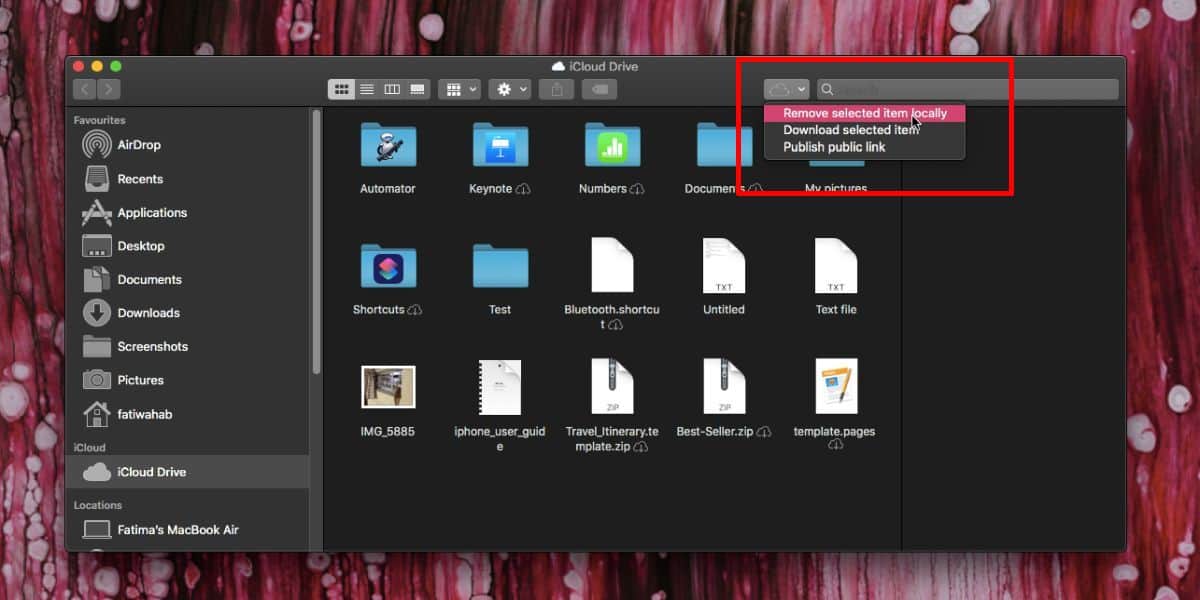
לאחר הסרתם, עדיין תוכלו לראות את הקובץ אך זהיהיה לידו אייקון. הסמל הוא אייקון iCloud עם חץ שמכוון כלפי מטה. אם תלחץ על סמל זה, תוכל להוריד את הקובץ מ- iCloud שוב. מחזיק המקום לקובץ לא יתפוס מקום רב בכונן המקומי שלך ולכן אין מה לדאוג.
קבצי iCloud שמורידים למקומיים שלךברור שהדיסק תופס מקום. אם עליך לשמור עותק של קובץ שסונכרן ל- iCloud, לא תמחק אותו. עם זאת, אם אתה רק צריך לאחסן קובץ ב- iCloud, שמירת עותק מקומי שלו היא חסרת טעם ואולי בזבוז מקום. הכל תלוי בכמות שטח האחסון שיש לך לחסוך. עבור מקינטוש עם SSD קטן, עדיף להשאיר קבצים מיותרים מהכונן שלך.
כאמור, באפשרותך גם להסיר את ה-עותק מקומי של קובץ ב- iCloud מהטרמינל, אך זהו תהליך מגושם ולעתים קרובות הקבצים לא חוזרים. אפילו אם נוח לך לצבוט את ה- Mac שלך מהטרמינל, עדיף להשתמש בתוסף Finder זה שמקל על היפוך הדברים.
יתכן שיש לך כמה קבצים בכונן iCloud שלך עם סמל iCloud וחץ שמצביע כלפי מעלה. אלה קבצים שנמצאים במערכת שלך ואם תלחץ על הסמל הוא יעלה ל- iCloud.













הערות